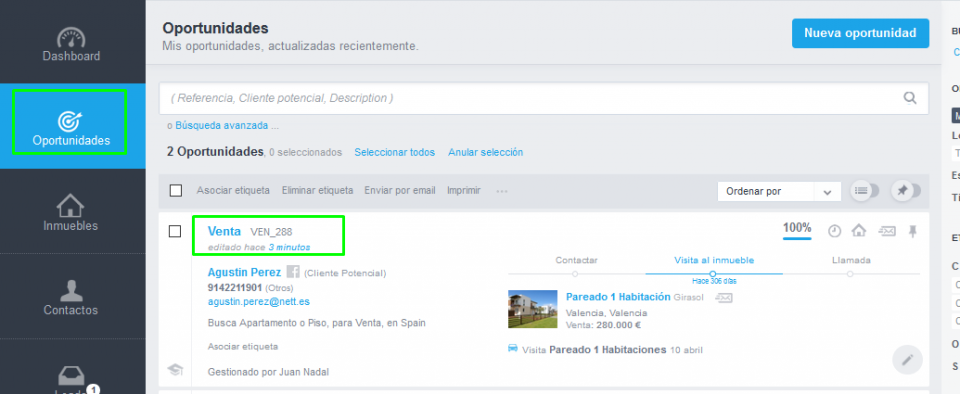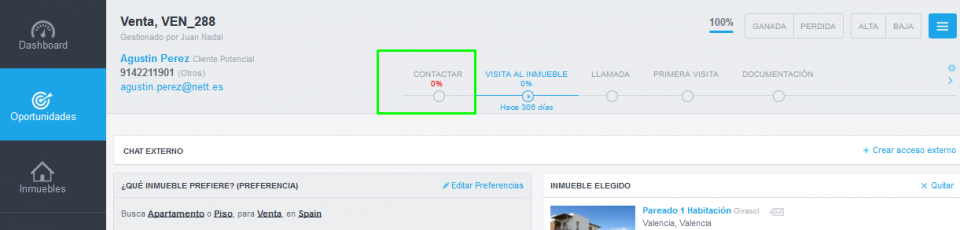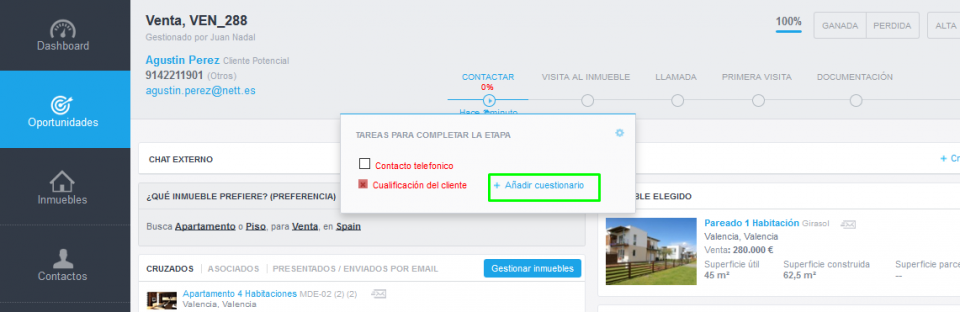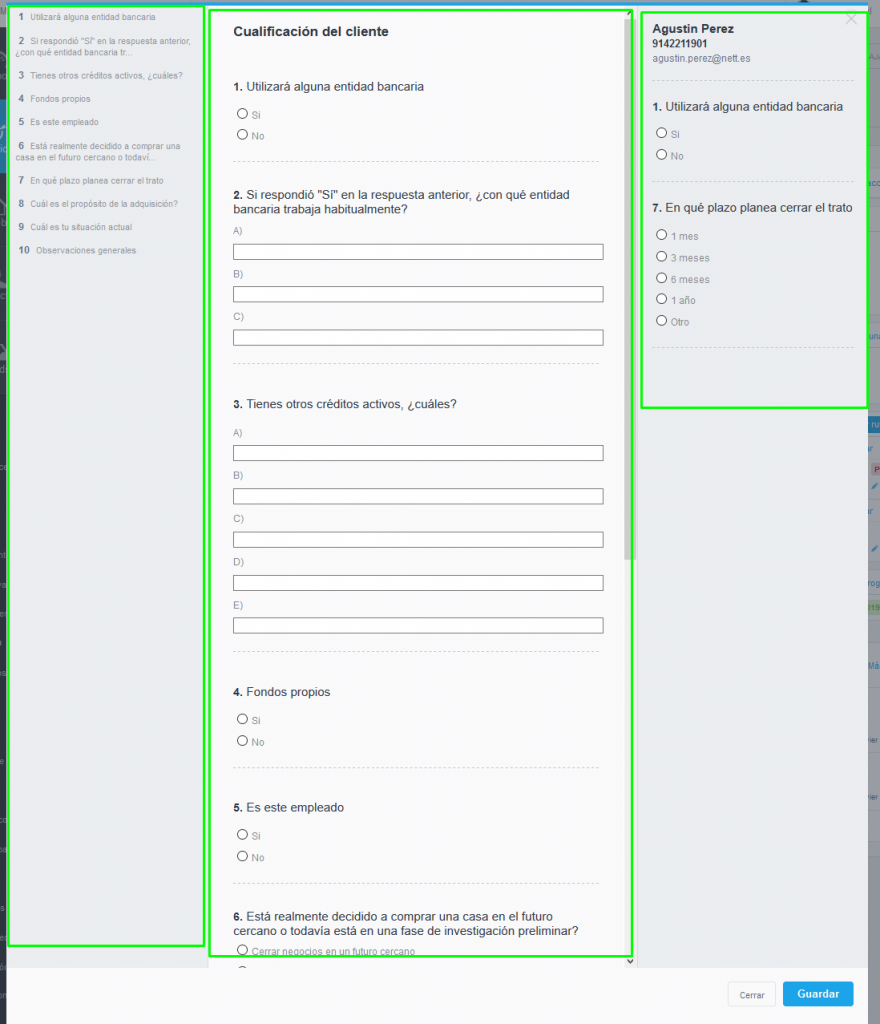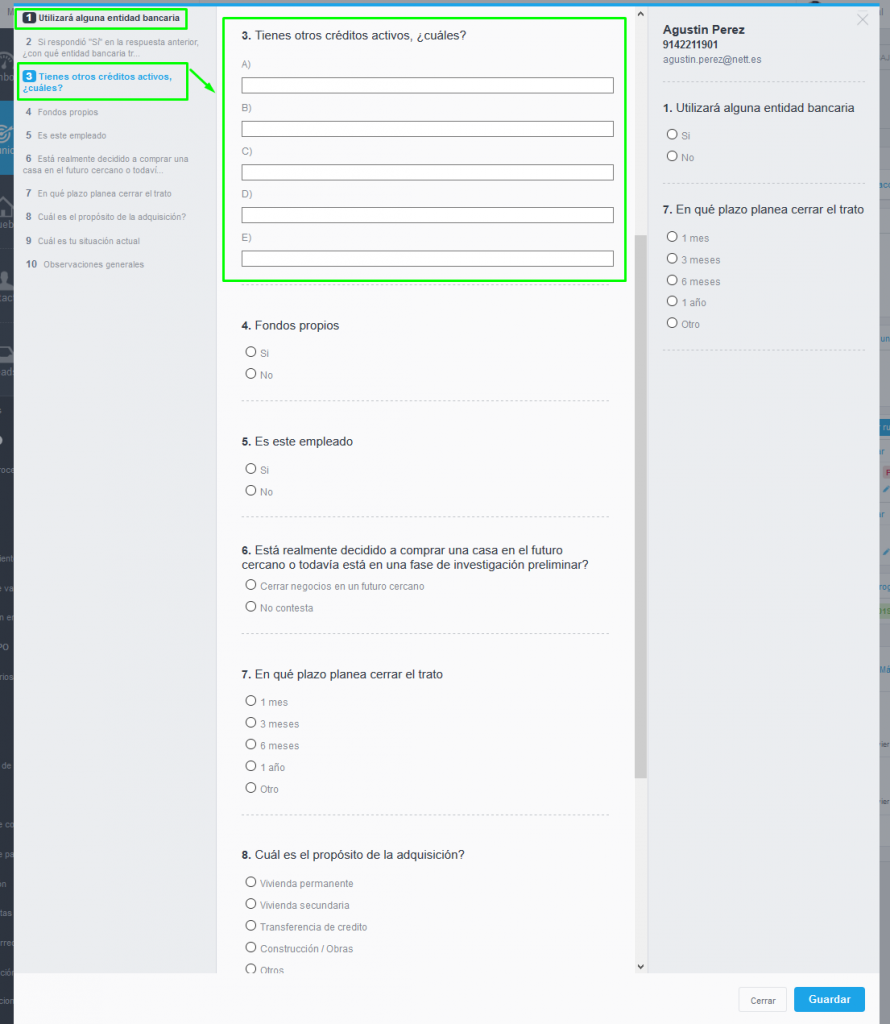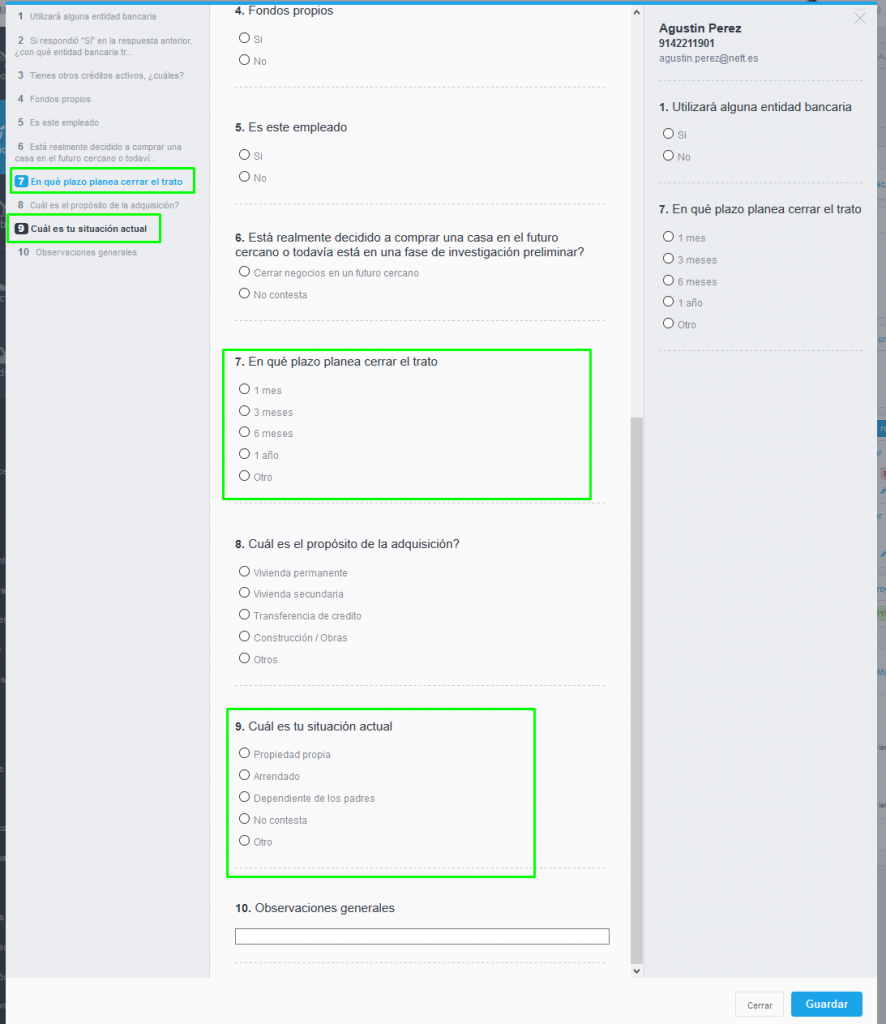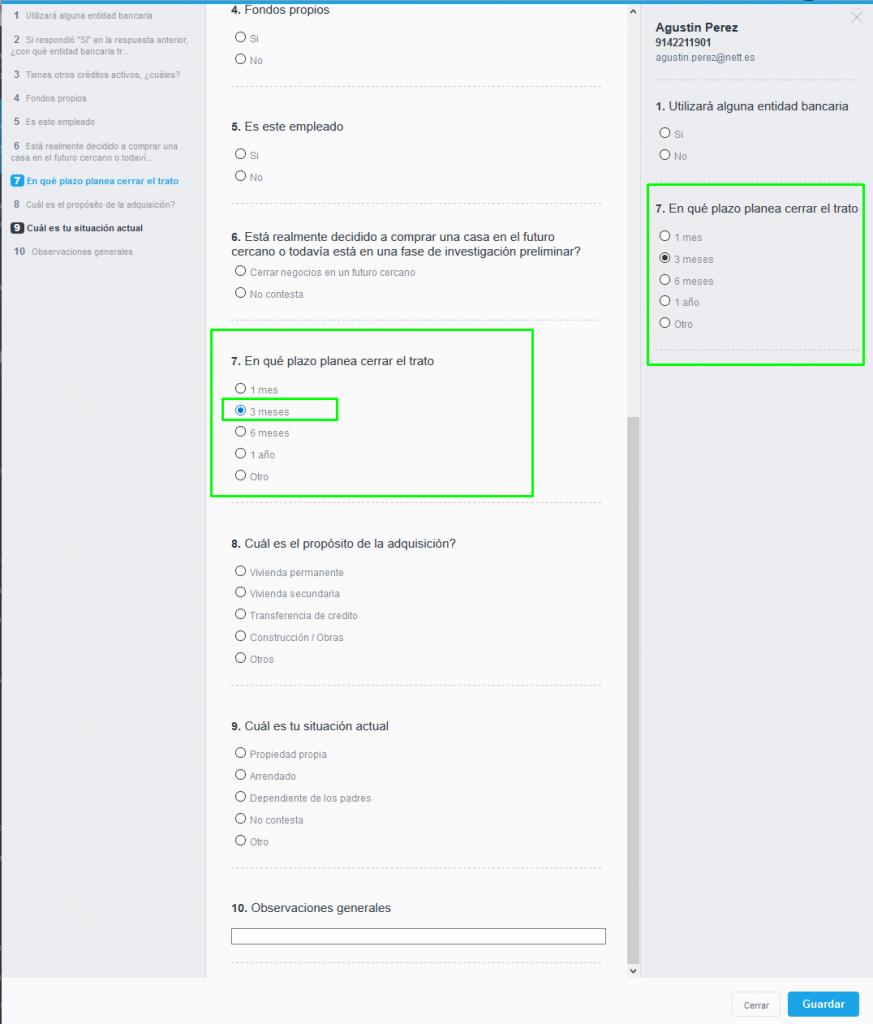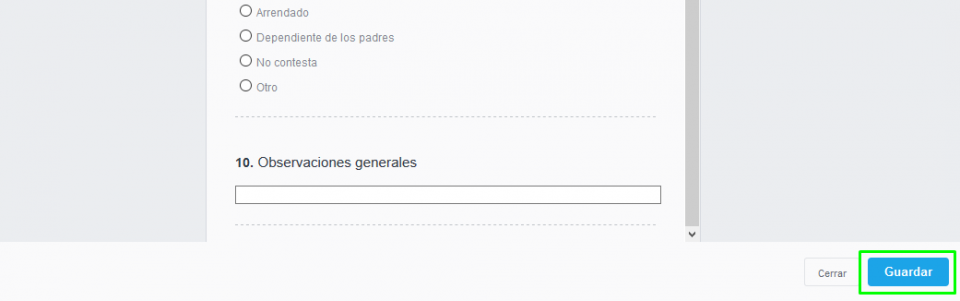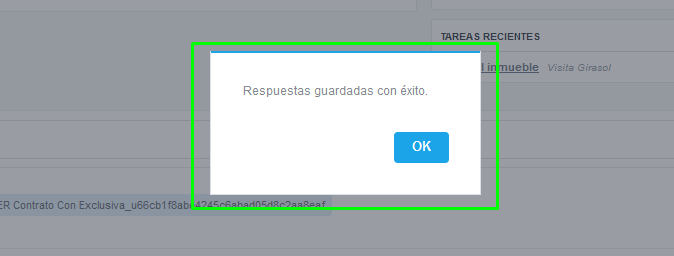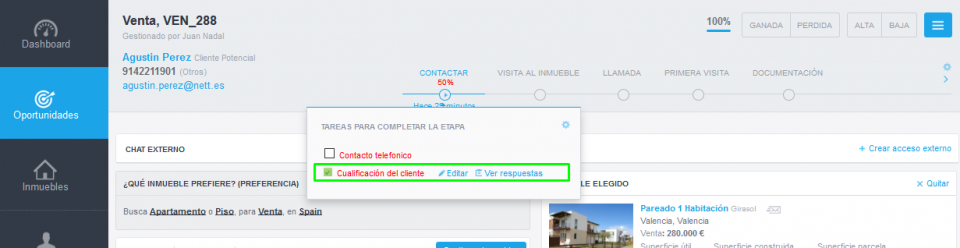Academia eGO › Software inmobiliario › ¿Cómo responder a un cuestionario interno en una etapa de Oportunidad o Proceso?
¿Cómo responder a un cuestionario interno en una etapa de Oportunidad o Proceso?
Descubre cómo responder a un cuestionario interno con eGO Real Estate.
NOTA: Para crear un cuestionario interno para una etapa de una Oportunidad o de un Proceso consulta este tutorial.
Para responder a un cuestionario interno que esté asociado a una etapa, basta con seguir estos pasos:
Accede a la pestaña ‘Oportunidades’ o ‘Gestión de procesos’ y elige la Oportunidad/Proceso que estás trabajando;
Acede a la etapa de la Oportunidad o Proceso donde está el cuestionario y haz clic en la etapa;
Verás el nombre del cuestionario marcado en rojo. Haz clic en ‘+ Añadir cuestionario’;
Nota: El cuestionario interno está optimizado para que el usuario no tenga que salir de eGO para responder y pueda hacerlo en la propia Oportunidad o Proceso.
Nota II: Consulta también el Tutorial cómo crear cuestionarios
Este será el aspecto del Cuestionario Interno y se divide en 3 columnas:
Columna izquierda: Navegación interactiva (tiene influencia en la columna central)
Columna central: Navegación secuencial (tiene influencia en la columna izquierda)
Columna derecha: Preguntas destacadas
En la columna del lado izquierdo verás el listado de preguntas, donde puedes navegar interactivamente – al saltar entre preguntas, la columna central acompañará esta opción. En esta columna siempre verás 2 marcadores específicos:
Negro: La cuestión marcada en negro siempre es la pregunta anterior.
Azul: Esta es la pregunta a la que el usuario está respondiendo en el momento.
En este ejemplo, el usuario ha respondido a la cuestión 1 y ha saltado a la cuestión 3.
En la columna central podrás responder a las cuestiones de forma secuencial. La navegación que hagas en esta columna afectará directamente la información visible en la columna izquierda.
En el ejemplo abajo se ha respondido a la cuestión 9 y luego después a la cuestión 7, como puede verse en la indicación de la columna izquierda.
En la columna de la derecha tenemos la información del cliente potencial: Nombre, Teléfono, Email y las cuestiones que se han definido como importantes y destacadas cuando se ha creado el cuestionario.
Podrás destacar cuantas cuestiones quieras y así que se responda a la cuestión en la columna central, la columna de la derecha se actualizará con esa información;
Después de haber respondido a todas las cuestiones, haz clic en ‘Guardar’;
Verás una ventana emergente indicando que las respuestas se han guardado con éxito;
Ahora, cuando vuelvas de nuevo a la etapa, verás que el Cuestionario ya está marcado con una casilla de verificación verde y verás también las nuevas opciones:
– Editar: En caso de que necesites ajustar alguna de las cuestiones
– Ver Respuestas: Visualizar las respuestas